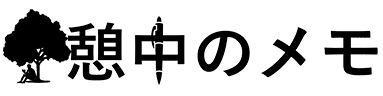文章をいろいろ書くのは読む方も面倒くさいのでもう手順言っちゃいます。(特に読まなくていい)補足でいろいろ書いてきます。プラグインを使ったサーバーについても今度書きたいと思ってます。(書くとは言ってない)
基本的に今回は身内用のバニラ(プラグインやMODは無し)サーバーの立て方です。
マインクラフトサーバーの立て方(下準備編)
用意するもの
サーバー立ては料理と一緒(大嘘)。下準備をしないとうまくいきません。
以下はサーバー立ての前に必要最低限下準備をするものです。
- パソコン(Windows)
- java
- サーバーのファイル(jarファイル&bat)
- ポート開放
パッと見ると少ないですね。jarファイルやbatはわからなくても問題ないです。
はい次。
java

多分インストールされていると思いますがされてない人は以下からダウンロードしてインストールしましょう。
※現在はJAVA17のリンクを掲載しています。JAVA8ではサーバーが起動しません。
java-全オペレーティング・システム用のJavaのダウンロード
ポート開放
こればっかしは人によって違うので今度ポート開放の記事を書こうと思います。
マインクラフトの標準ポートはTCPの25565ポートです。
サーバーのファイル
サーバーファイル(jar)
以下のリンクからマインクラフトのサーバーファイル(jar)をダウンロードします。
MINECRAFT: JAVA EDITIONのサーバーをダウンロードします

ページを開いたら赤矢印で指している『minecraft_server.○.○○.○.jar』をクリック。※○には最新のバージョンの数字が入ります。
そうするとダウンロードが始まります。
ダウンロードしたらファイル名を『minecraft_server』に変更します。
起動ファイル(bat)
その次に起動ファイル(bat)を用意します。
上のコードをテキストエディタ(メモ帳やサクラエディタなど)にコピペして名前を『起動.bat』にしましょう。(最後が『.bat』だったらなんでもおk。わかりやすい名前にしてください。)
ここまで出来たら80%ほど終わりました。あとは簡単です。
マインクラフトサーバーの立て方(起動編)
EULA(ソフトウェア利用許諾契約)の同意
EULAと難しそうなものが出ていますがすぐ終わるので安心してください。ちなみにEULAはEnd-User License Agreementの略で日本語で言うとソフトウェア利用許諾契約のことです。(日本語でも難しい言葉に聞こえますが・・・。)
簡単にいうと「このソフトを使うための利用規約に同意してください」ということです。
では作業に入りましょう。
ダウンロードした2つのファイルを同じフォルダに入れます。

つまりこういう状態(上の画像のように)にします。
そしたら 起動.bat をクリック。
※アンチウイルスソフト(筆者のPC Maticなど)が働いて起動出来ないことがあるので起動出来ない場合は一時的にアンチウイルスソフトを停止します。(筆者のように面倒くさがりでアンチウイルスソフトをオフにするとウイルスに感染する可能性が高まるので面倒でもホワイトリストにjavaを追加を推奨)
起動後、下のようなウィンドウが出てきます。

『続行するには何かキーを押してください...』と出てきたら適当なキーを押して終了します。
その後サーバーファイル(jarとbat)を入れたフォルダを開くといくつか新しいファイルが出来ています。

フォルダの『logs』とテキストファイルの『eula.txt』『server.properties』の3つが新しく出来ました。
今回は『eula.txt』を開きます。
一番下に書かれている
eula=falseをeula=trueにします。
これだけです。簡単です。
これでサーバー立ての準備が終わりました。後は人を呼び込むだけです。
サーバーの起動
もう一回 起動.bat をクリックするとサーバーが起動します。1回目の起動はワールド生成のために少し時間がかかります。
終了する場合は stop と入力してエンターキーを押せばセーブして終了されます。

こんな感じですね。
サーバーに入る
相手を呼び込む
今回は身内用のサーバーなので友達などにグローバルipを教えないといけません。グローバルipはネット上における住所のようなものです。住所がないと遊びに来れないですからね。
自分のグローバルipは以下のサイトから確認出来ます。
アクセス情報【使用中のIPアドレス確認】 – CMAN インターネットサービス
自分のグローバルipが123.45.678.901の場合は

のように入力すればおk.
自分が入る
自分がサーバーに入るには localhost と入力すればサーバーに入れます。

※ローカルipで入ってもおk。スタートキー押してコマンドプロンプトからipconfigを実行すれば自分のローカルipがわかります。

IPv4アドレスから確認出来ます。
こんな感じです。
これでサーバー立ては終了です。お疲れ様でした。